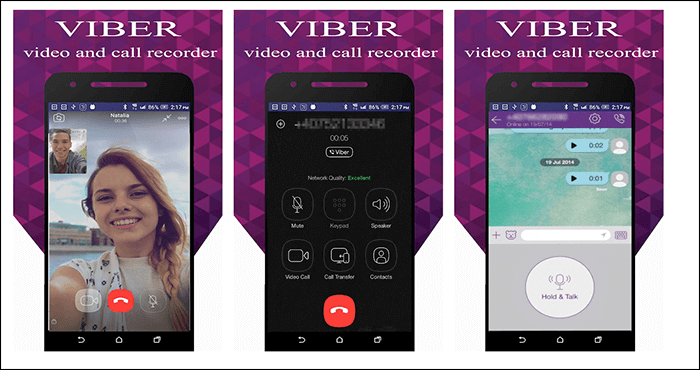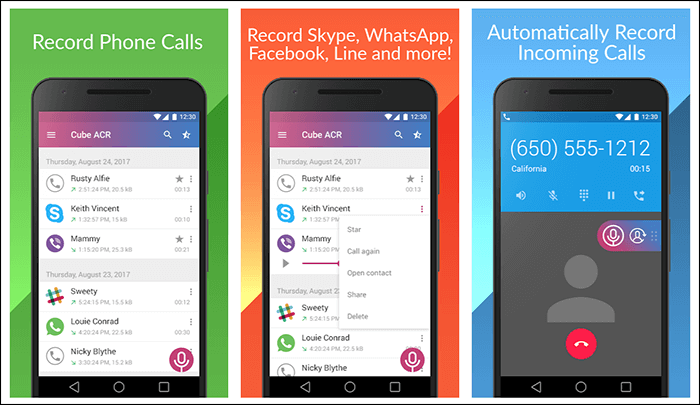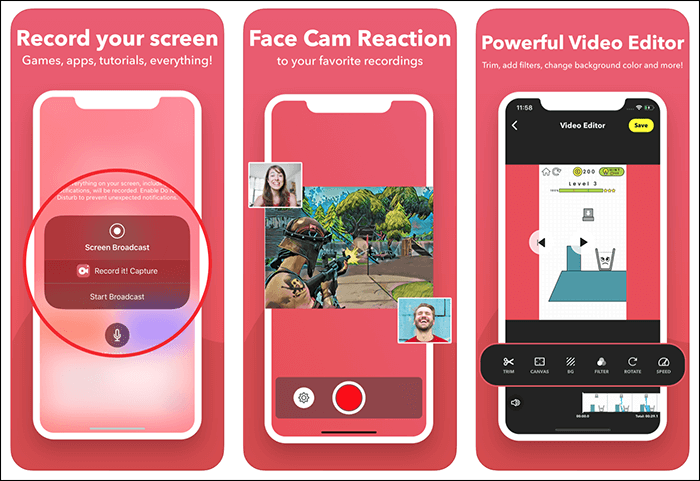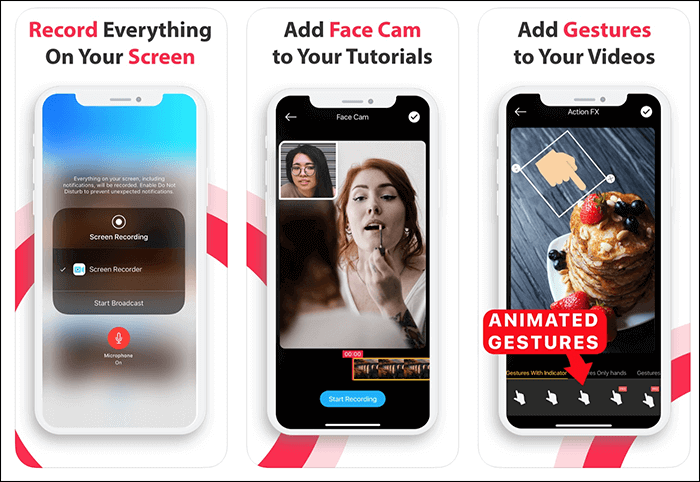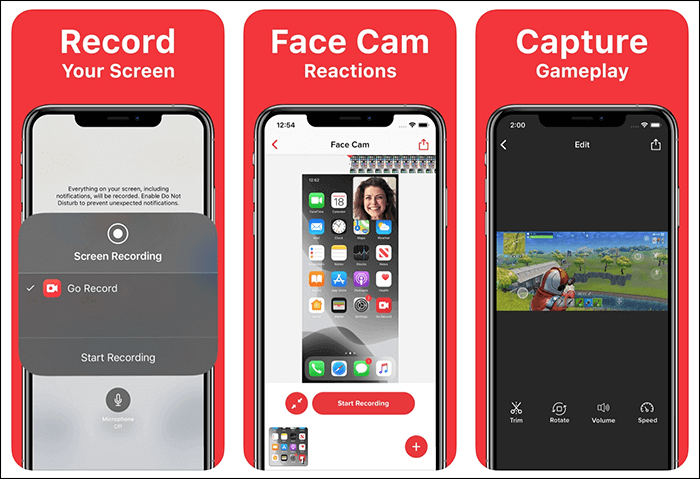Sebbene sempre più persone stiano passando alle app di messaggistica istantanea tradizionali come WhatsApp, Viber ha ancora un'enorme base di utenti e molte persone la usano quotidianamente per effettuare e ricevere chiamate. Tuttavia, ciò che delude gli utenti è che l'app non ha un'opzione per registrare le tue chiamate.
Non preoccuparti, ci sono alcuni strumenti di registrazione delle chiamate Viber di terze parti per registrare le chiamate Viber sui tuoi dispositivi. Di seguito sono elencati sette dei migliori registratori Viber su PC, Android e iPhone. Leggi e trova quello che fa per te.
EaseUS RecExperts
Compatibilità: Windows 11/10/8.1/7 e macOS 10.13 o versioni successive
Se si tratta di un computer Windows in cui utilizzi Viber per effettuare e ricevere chiamate, hai alcune opzioni per registrare le tue chiamate. Sebbene tu possa certamente provare molti strumenti auto-dichiarati su Internet per registrare le chiamate in conferenza Viber, ti renderai presto conto che molti di questi non funzionano nel modo in cui sono pubblicizzati.
Fortunatamente, ogni speranza non è persa. Esiste un registratore Viber potente e affidabile chiamato EaseUS RecExperts e ti consente di registrare le attività dello schermo del tuo computer. Fondamentalmente, puoi utilizzare questa funzione per registrare lo schermo mentre le tue chiamate Viber sono attive. Questo registrerà il video e l'audio delle tue chiamate. Questo software ti consente di decidere liberamente la sorgente audio in modo da poter registrare contemporaneamente l'audio del microfono e del computer.
Caratteristiche principali:
- Facile da usare con la sua interfaccia user-friendly
- Registra l'audio con lo schermo
- Specifica un'area personalizzata per la registrazione della tua videochiamata
- Imposta registrazioni programmate delle chiamate Viber
Fai clic su questo pulsante qui sotto per scaricare EaseUS RecExperts e salvare il video delle tue chiamate in conferenza Viber sul tuo computer.
Come registrare le chiamate Viber su Windows:
Questo tutorial di seguito ti guiderà a ottenere i record delle chiamate Viber utilizzando questo software. Segui i passaggi per farlo.
Passaggio 1. Avvia EaseUS RecExperts. Sono disponibili due diverse opzioni per la registrazione dello schermo. Quando seleziona "Schermo intero", questo programma acquisirà l'intero schermo; quando seleziona "Regione", dovrà essere selezionata manualmente l'area di registrazione.
![seleziona la modalità di registrazione]()
Passaggio 2. In seguito, potresti registrare la webcam, l'audio del sistema o il microfono come preferisci. Naturalmente, è possibile anche disattivarli se desideri registrare solo la schermata silenziosa.
![seleziona registrare webcam, suono di sistema o microfono]()
Passaggio 3. Quindi, fai clic sul pulsante rosso "REC" per avviare la registrazione. A questo punto sullo schermo apparirà una barra di menu. Quando vuoi mettere in pausa la registrazione, clicca sul pulsante bianco "Pausa"; per terminare la registrazione, fai clic sul pulsante rosso " Interrompe".
![mettere in pausa o interrompere la registrazione]()
Passaggio 4. Una volta terminata la registrazione, accedi all'interfaccia del playlist delle registrazioni. Qui potresti visualizzare o modificare file registrati con facilità.
![elenco delle registrazioni]()
Video Calling & Messages Recorder
Compatibilità: Android 5.0 o successivo
Video Calling & Messages Recorder è progettato per aiutarti a registrare la tua voce e le videochiamate effettuate utilizzando Viber sul tuo dispositivo Android. Poiché l'obiettivo principale di questa app è Viber, puoi aspettarti che fornisca funzionalità uniche che non vedresti in altre app che offrono la registrazione per varie app.
Con questa app, tutto ciò che devi fare è attivare l'applicazione quando stai per effettuare una chiamata con Viber. L'app si avvierà e ti consentirà di registrare l'intera chiamata. Salva la registrazione sul tuo dispositivo in modo che tu possa visualizzarla e accedervi ogni volta che vuoi.
![registratore di messaggi di videochiamata]()
Pro:
- Interfaccia utente ordinata e pulita
- Registra tutti i tipi di chiamate Viber
- Backup e ripristino dei messaggi Viber
Con:
- Potrebbe non funzionare con l'ultima versione di Viber
- Problemi di registrazione occasionali
AZ Screen Recorder
Compatibilità: Android 5.0 o successivo
AZ Screen Recorder non solo ti aiuta a registrare i gameplay e altri contenuti sullo schermo, ma ti consente anche di ottenere i record delle chiamate Viber. Con le sue funzioni di registrazione facili da usare, tutto ciò che devi fare è toccare il pulsante di registrazione e le tue registrazioni iniziano.
Se ti distrai durante le chiamate, puoi mettere in pausa la registrazione con un'opzione in questa app. Puoi quindi riprendere quando sei di nuovo pronto. L'app ti consente di utilizzare la tua fotocamera selfie anche nelle registrazioni delle chiamate Viber.
![Registratore dello schermo AZ per registrare la tua chiamata viber]()
Pro:
- Registra chiamate Viber sia audio che video
- Metti in pausa e riprendi le tue registrazioni
- Usa i gesti per Conllare la registrazione
Con:
- A volte, si blocca durante la registrazione delle chiamate
- Le registrazioni occasionalmente vengono danneggiate
Cube ACR Call Recorder
Compatibilità: Android 4.4 o successivo
Cube ACR Call Recorder eccelle nel registrare sia le normali telefonate che le chiamate Internet come le chiamate Viber. Con questo fantastico registratore di chiamate Viber, puoi registrare sia le chiamate che fai sia quelle che ricevi sul tuo dispositivo. Non devi necessariamente essere quello che avvia la chiamata per registrarla.
L'app attualmente supporta diverse app per la registrazione delle chiamate, tra cui Viber e WhatsApp. Ha un'opzione per registrare automaticamente le tue chiamate in modo che non sia necessario avviare l'azione manualmente. C'è un elenco in cui puoi definire le persone le cui chiamate non desideri vengano registrate.
![registratore di chiamate cube acr per registrare le tue chiamate viber]()
Pro:
- Automatizza le registrazioni delle chiamate Viber
- Cambia in modo intelligente i tuoi altoparlanti
- Filtra le tue chiamate Viber importanti
Con:
- Alcune funzionalità non sono disponibili nella versione gratuita
- A volte non registra la voce dell'altra persona
Record it Screen Recorder
Compatibilità: iOS 12.0 o successivo
Record it Screen Recorder è un'app sull'App Store iOS che ti consente di registrare lo schermo del tuo dispositivo iPhone e iPad. Pertanto, sia che utilizzi Viber sul tuo piccolo iPhone o sul tuo grande tablet iPad, puoi comunque registrare le tue chiamate sui tuoi dispositivi. La procedura per registrare una chiamata è piuttosto semplice.
Non solo puoi usare questa app per registrare le tue chiamate Viber, ma puoi usarla anche per registrare altri contenuti. Questo altro contenuto di solito include lo schermo del tuo dispositivo con i tuoi giochi, foto e qualsiasi altra cosa che desideri acquisire come file video.
![registralo registratore di chiamate viber]()
Pro:
- Un solo tocco per registrare le tue chiamate Viber
- Aggiungi reazioni alle tue registrazioni
- Esporta facilmente le tue registrazioni
Con:
- L'audio si perde in alcune registrazioni di chiamate
- A volte diventa lento
Record Now
Compatibilità: iOS 11.0 o successivo
Record Now non è solo il tuo amico per la registrazione delle chiamate Viber, ma ti aiuta anche a modificare ampiamente le chiamate registrate. Una volta che hai questa app sul tuo iPhone, ti renderai conto di quanto sia potente e ricca di funzionalità. Dalla registrazione delle chiamate alla gestione di tutte le chiamate in un unico posto, questa app ha tutto.
L'app registra fondamentalmente l'intero schermo del tuo iPhone. Ciò significa che tutto ciò che appare sullo schermo verrà registrato, comprese tutte le tue videochiamate Viber. Puoi anche aggiungere una sovrapposizione del tuo viso durante le chiamate abilitando l'opzione della fotocamera frontale nell'app.
![registra ora per registrare le chiamate viber]()
Pro:
- Un registratore a schermo intero
- Modifica le registrazioni delle tue videochiamate
- Salva o condividi le registrazioni delle chiamate Viber
Con:
- Richieste fastidiose per iscriversi all'app
- A volte registra solo le chiamate in modalità orizzontale
Go Record
Compatibilità: iOS 11.0 o successivo
Go Record ha lo scopo di consentirti di registrare lo schermo e l'audio dalle app installate. Con questa combinazione di funzioni, puoi registrare tutte le tue chiamate Viber e salvarle nell'app Foto o direttamente su YouTube dal tuo dispositivo iOS. Questo registratore di chiamate Viber è molto più facile da usare con questa app rispetto a qualsiasi altra app simile.
Durante la registrazione di una chiamata, puoi aggiungere la tua reazione ad essa abilitando la registrazione della fotocamera frontale. Ti consente di aggiungere commenti audio se desideri aggiungere note alle registrazioni delle chiamate. C'è un'intera suite di strumenti per modificare le tue registrazioni all'interno dell'app.
![vai a registrare per registrare le chiamate viber]()
Pro:
- Funziona su molte versioni di iOS
- Salva facilmente le registrazioni Viber sul rullino fotografico
- Molte funzioni di modifica
Con:
- L'audio occasionalmente si interrompe dalle registrazioni
- L'opzione per interrompere una registrazione a volte scompare
Conclusione
Durante la registrazione delle tue chiamate Viber importanti, hai bisogno di un registratore di chiamate Viber affidabile per farlo. EaseUS RecExperts fa il suo lavoro perfettamente permettendoti di vedere in tempo reale come sta andando la registrazione. Se utilizzi un dispositivo iPhone o Android, hai a disposizione alcune buone app per svolgere l'attività.